影片自由,絲滑流暢,Docker容器基於WebDav協定通過Alist掛載(百度網路硬碟/阿里雲盤)Python3.10接入
使用過NAS(Network Attached Storage)的朋友都知道,它可以通過區域網將本地硬碟轉換為區域網內的「網路硬碟」,簡單理解就是搭建自己的「私有云」,但是硬體和網路成本都太高了,有點可望而不可及的意思。Alist開源庫則可以滿足我們,它能將公共網路硬碟反過來變成一種聯網的本地硬碟,使用Web頁面來統一掛載和管理,網路硬碟型別包含但不限於:百度網路硬碟、阿里雲盤、迅雷網路硬碟等等。
Alist掛載網路硬碟的另外一個好處是可以基於WebDav協定直接播放網路硬碟資源,雖然說網路硬碟也支援線上播放功能,但是代價就是得充會員,沒錯,這符合邏輯,網路硬碟主機廠也得盈利,但Alist技術可以幫助我們曲線救國,節省一筆開支。
此外,使用WebDAV的精髓在於WebDAV可以被掛載為一個本地(伺服器)磁碟,正因為WebDAV可以被對映為一個本地目錄,所以只需要呼叫本地播放器或者本地搭載的瀏覽器播放器進行播放。無論是mkv、wmv或是h.265編碼方案,通過一個現代的本地播放器都能完美的播放,不存在需要轉碼的情況,所以,使用WebDAV協定,伺服器的負擔只有傳輸資料這一個任務。
Docker部署Alist
Alist軟體可以通過多種方式進行安裝和部署,但最方便的,還是通過Docker,主要是因為由於各大網路硬碟主機廠的網路硬碟版本更新頻率很快,所以Alist的版本也會隨之頻繁更新,而Docker的操作最簡單快捷,只需要簡單的命令就可以完成部署,更適合這種頻繁更新的情況。
關於Docker請移玉步至一寸宕機一寸血,十萬容器十萬兵|Win10/Mac系統下基於Kubernetes(k8s)搭建Gunicorn+Flask高可用Web叢集,這裡不作過多贅述。
首先在終端執行命令:
docker run -d --restart=always -v /etc/alist:/opt/alist/data -p 5244:5244 -e PUID=0 -e PGID=0 -e UMASK=022 --name="alist" xhofe/alist:latest
該命令會在後臺生成一個Alist容器,服務執行在系統的5244埠,如果是首次執行,會拉取最新的Alist映象:
➜ interview git:(main) docker run -d --restart=always -v /etc/alist:/opt/alist/data -p 5244:5244 -e PUID=0 -e PGID=0 -e UMASK=022 --name="alist" xhofe/alist:latest
Unable to find image 'xhofe/alist:latest' locally
latest: Pulling from xhofe/alist
b1101342f8ad: Pull complete
d9f5c37d20f9: Pull complete
5f4a1655e3cc: Pull complete
c1e599f8ce92: Pull complete
d613bea8ea45: Pull complete
Digest: sha256:520e531ddaf5732c4944d5c35ad4dbb601e2fadae14b99a81e86ea3f7e065173
Status: Downloaded newer image for xhofe/alist:latest
7bf1c7f384526bd22aa078223d548ab0c16b79c245919e8a0cf7b439e79f34d6
隨後執行命令:
docker ps
就可以看到正在執行的Alist服務容器:
➜ ~ docker ps
CONTAINER ID IMAGE COMMAND CREATED STATUS PORTS NAMES
7bf1c7f38452 xhofe/alist:latest "/entrypoint.sh" 3 hours ago Up 3 hours 0.0.0.0:5244->5244/tcp alist
➜ ~
Alist服務平臺基於前後端分離的Gin和React,所以平臺管理頁面需要使用者名稱和密碼才能登入,輸入命令:
docker exec -it alist ./alist admin
該命令會進入容器並展示賬號和密碼:
INFO[2023-02-13 22:54:17] admin user's info:
username: admin
password: 8U5js3bH
記錄下來,注意這是原生的服務,所以外網是無法進行登入的。
至此,Alist的本地部署就完成了,假如Alist發了新的版本,也可以通過下面的命令進行更新操作:
docker stop alist #停止alist容器
docker rm -f alist #刪除alist容器,因為之前對映到了本地,所以資料不會被刪除
cp -r /root/data/docker_data/alist /root/data/docker_data/alist.bak #可選,如果不放心,可以備份一下資料
docker pull xhofe/alist:latest #拉取最新的alist映象
docker run -d --restart=always -v /root/data/docker_data/alist:/opt/alist/data -p 5244:5244 --name="alist" xhofe/alist:latest #執行安裝命令,注意-v掛載的路徑與原來相同
這裡的區別就是通過掛載命令將alist的組態檔掛載到宿主機的/root/data/docker_data/alist目錄,方便升級後進行使用。
掛載百度網路硬碟
部署好Alist服務後,存取本地網址進行登入:http://localhost:5244/@manage
使用者名稱和密碼就是上文中Docker中返回的,登入成功後,選擇左側選單中的儲存,新增百度網路硬碟:

百度雲盤的操作完全基於百度雲的開放API,只要給Alist授權操作介面的許可權即可,進入網址:https://tool.nn.ci/baidu/callback?code=288faa8f669a3d174ea9af0bd1d72ab5 進行授權操作,記錄client_id、client_secret和refresh_token,分別將三個引數填入掛載的表單中,然後掛載目錄填入根目錄:/,注意表單中最好把web代理選項勾選。
隨後進入Alist服務首頁:http://localhost:5244,就可以線上播放百度雲記憶體儲的資源:
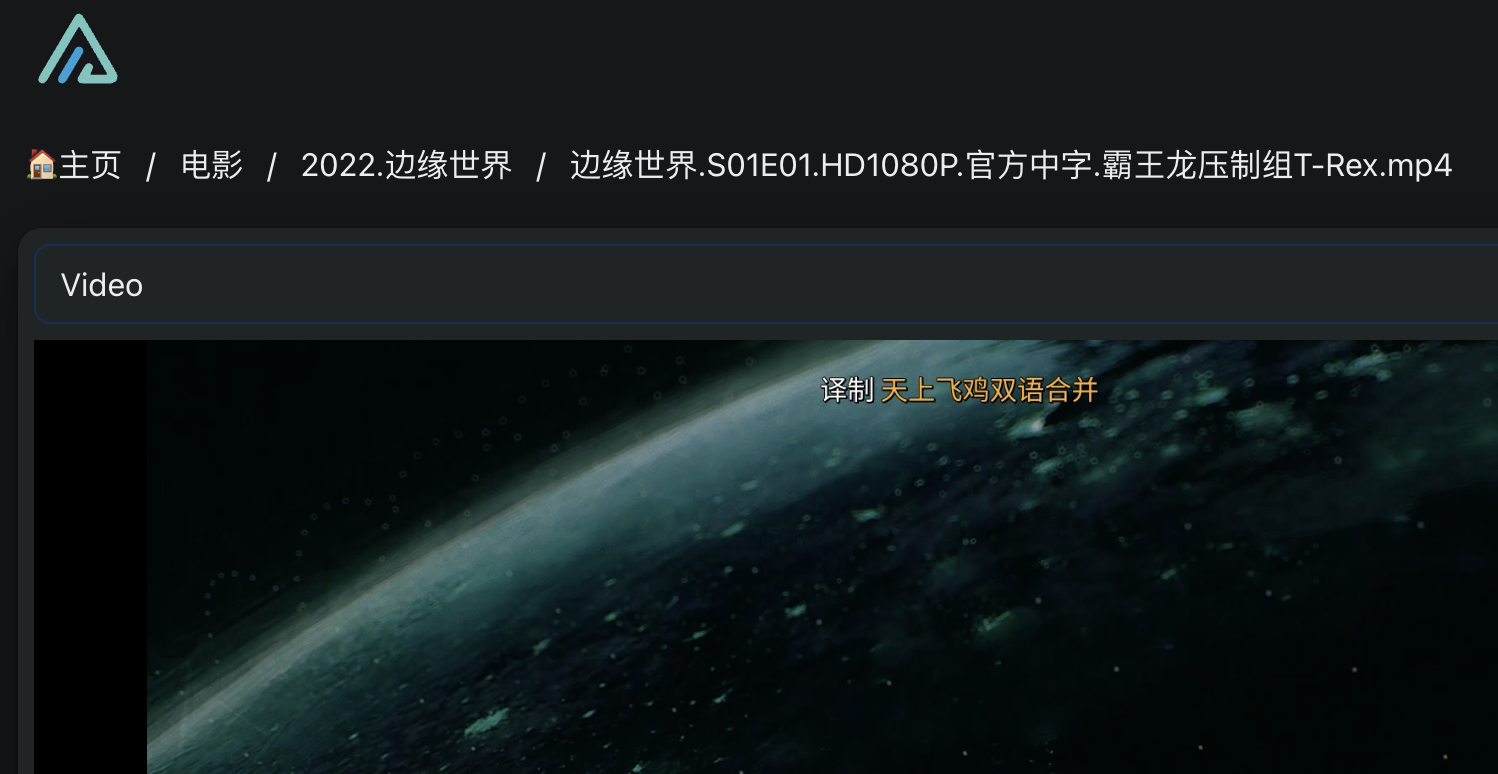
非常方便。
掛載阿里雲盤
截止到本文釋出的2-14號,阿里雲盤目前掛載過程中會出現裝置id的bug,但是掛載阿里雲盤分享的網路硬碟還是沒問題的,由於阿里雲盤操作基於使用者端的token,所以必須先通過行動端登入頁面來獲取token:
登入成功後,通過抓包,獲取後端login.do介面的返回值:
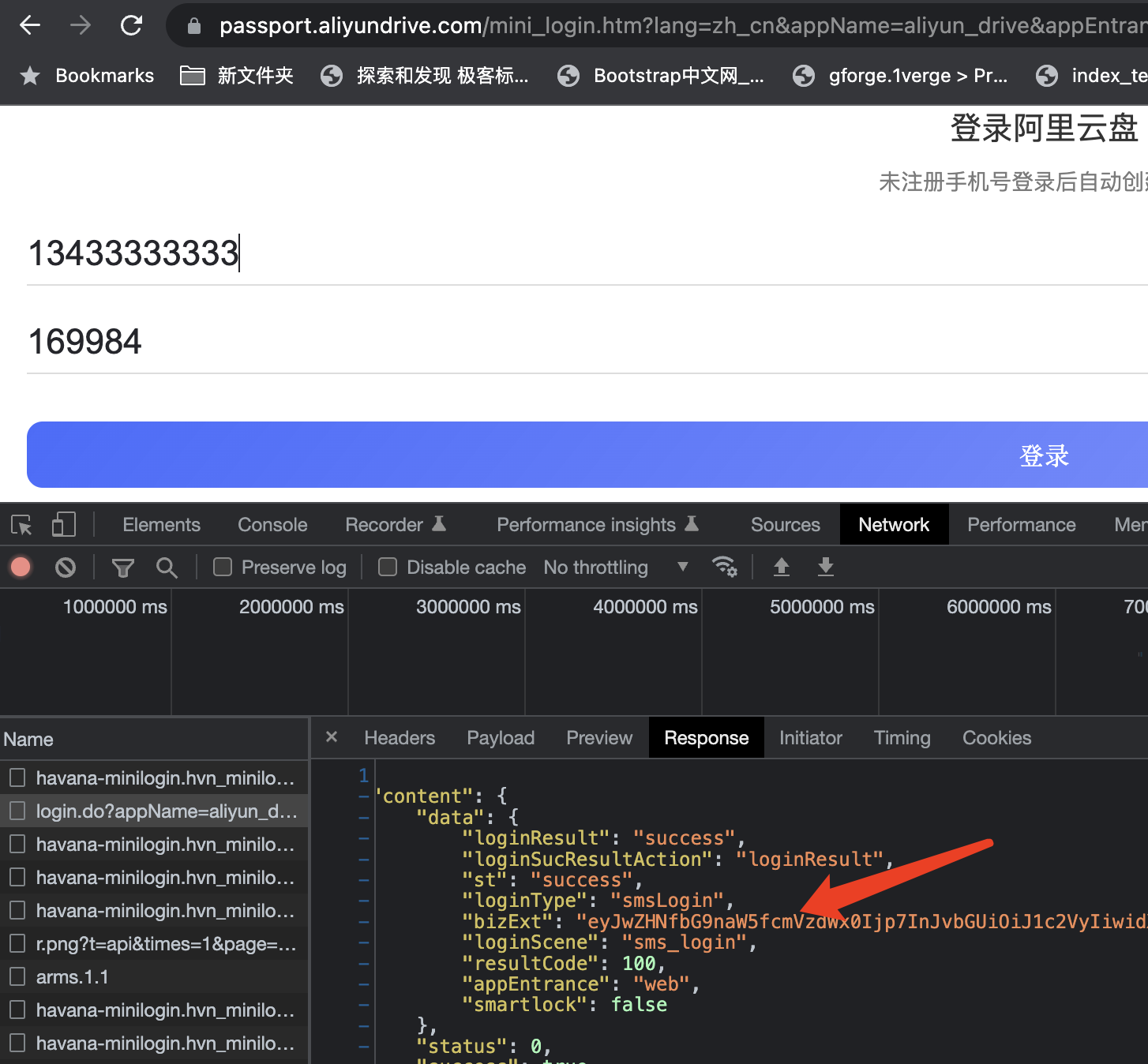
將bizExt的值複製出來,然後利用Python的Base64模組進行解碼操作:
import base64
coded_string = '''Q5YACgA...'''
base64.b64decode(coded_string)
解碼出來的refreshToken就是我們需要的令牌:
"refreshToken":"sdfdsfsdfdsfb9fadd4f62ee4be968e"
隨後在後臺將token和分享的id填入表單即可:
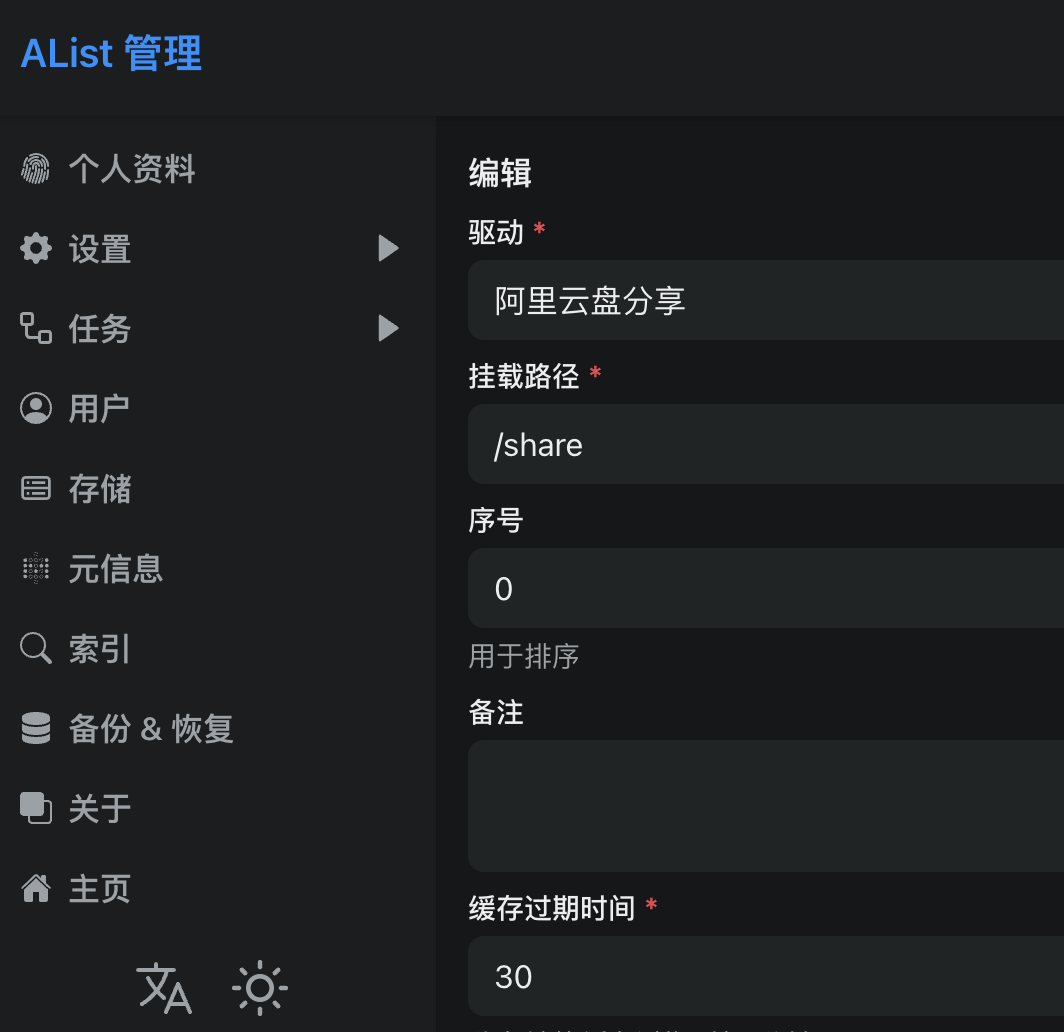
注意這裡掛載路徑不能填入根目錄/,因為之前我們已經掛載了百度網路硬碟了,所以選擇一個子目錄share。
至此,阿里雲盤分享就掛載好了,可以坐下來,犒勞自己了:
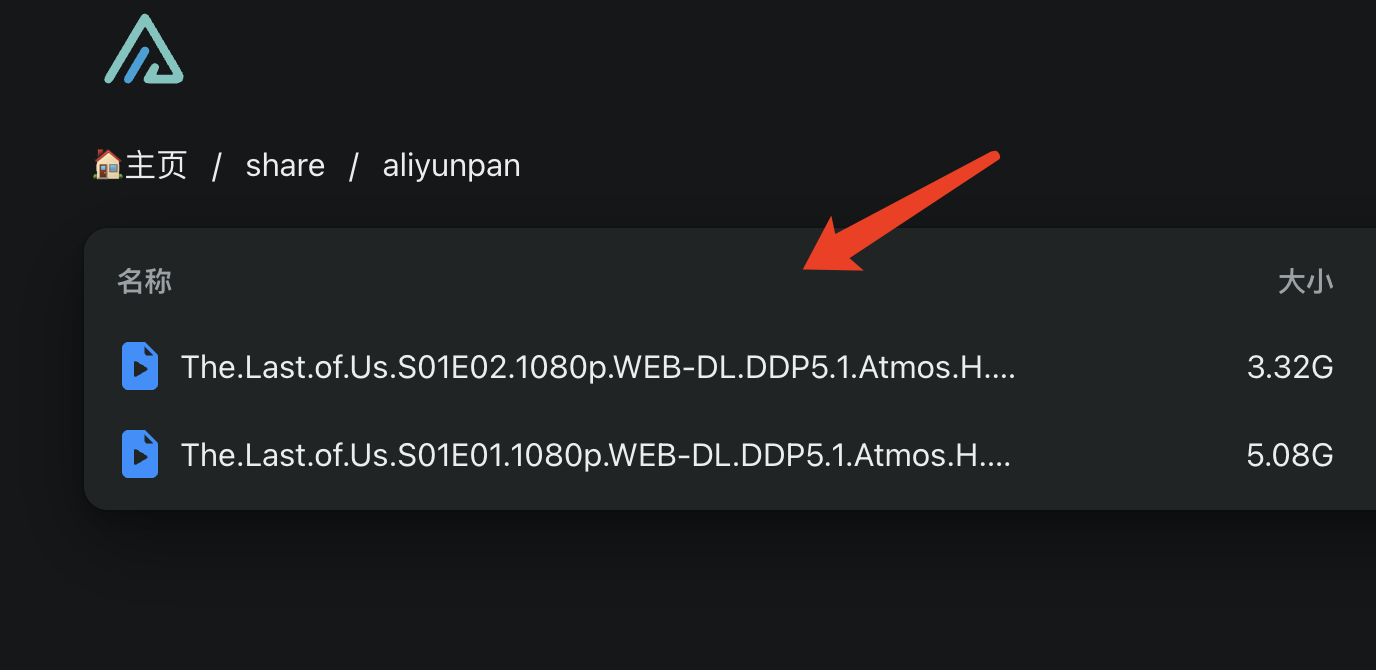
Python3.10接入
除了線上播放,我們還可以使用Python3.10直接通過WebDav協定操作Alist掛載的網路硬碟,可謂是神乎其技了。
首先安裝WebDav庫:
pip3 install webdavclient3
隨後編寫webdav.py檔案:
from webdav3.client import Client
options = {
'webdav_hostname': "http://localhost:5244/dav",
'webdav_login': "admin",
'webdav_password': "8U5js3bH"
}
client = Client(options)
client.verify = False # To not check SSL certificates (Default = True)
files1 = client.list()
print(files1)
這裡的webdav_hostname指的是剛才用docker掛載的webdav服務路徑,賬號和密碼是上文中docker返回的,不用擔心外洩,因為是本地服務。
程式返回:
➜ gotest /opt/homebrew/bin/python3.10 "/Users/liuyue/wodfan/work/gotest/webdav.py"
['dav/', 'aliyunpan/', 'The.Last.of.Us.S01E03.1080p.WEB-DL.DDP5.1.Atmos.H.264-Q66.mkv', 'The.Last.of.Us.S01E05.1080p.WEB-DL.DDP5.1.Atmos.H.264-Q66.mkv', 'The.Last.of.Us.S01E04.1080p.WEB-DL.DDP5.1.Atmos.H.264-Q66.mkv', 'house.of.the.dragon.s01e08.1080p.web.h264-cakes.chs.eng.mp4', 'House.of.the.Dragon.S01E07.Driftmark.1080p.HMAX.WEB-DL.DDP5.1.Atmos.H.264-SMURF.chs.eng.mp4', 'House.of.the.Dragon.S01E06.The.Princess.and.the.Queen.720p.HMAX.WEB-DL.DDP5.1.H.264-NTb.chs.eng.mp4', 'House.of.the.Dragon.S01E05.We.Light.the.Way.1080p.HMAX.WEB-DL.DDP5.1.Atmos.H.264-SMURF.chs.eng.mp4', 'house.of.the.dragon.s01e04.720p.web.h264-cakes.chs.eng.mp4', 'house.of.the.dragon.s01e03.720p.web.h264-cakes.chs.eng.mp4', 'share/']
可以很方便的將掛在後的網路硬碟檔案目錄進行返回。
除此之外,我們也可以針對網路硬碟資源進行增刪改查的動態操作:
# Create directory
client.mkdir("dir1/dir2")
# Delete resource
client.clean("dir1/dir2")
# Copy resource
client.copy(remote_path_from="dir1/file1", remote_path_to="dir2/file1")
client.copy(remote_path_from="dir2", remote_path_to="dir3")
# Move resource
client.move(remote_path_from="dir1/file1", remote_path_to="dir2/file1")
client.move(remote_path_from="dir2", remote_path_to="dir3")
# Download a resource
client.download_sync(remote_path="dir1/file1", local_path="~/Downloads/file1")
client.download_sync(remote_path="dir1/dir2/", local_path="~/Downloads/dir2/")
# Upload resource
client.upload_sync(remote_path="dir1/file1", local_path="~/Documents/file1")
client.upload_sync(remote_path="dir1/dir2/", local_path="~/Documents/dir2/")
也就是說,只要Alist服務已經掛載好網路硬碟,我們甚至不需要平臺介面,只編寫程式碼就可以對網路硬碟資源予取予求。
結語
舊時王謝堂前燕,飛入尋常百姓家。只要一臺聯網的電腦,就可以實現自己的「私有云」,成本低到令人髮指,Alist,新時代的普羅米修斯,為我們帶來了網路硬碟自由的火種。